fragmentação Android único frame
único quadro de detritos: fragmentos de um único quadro é projetado para os dispositivos de tela pequena, tais como dispositivos portáteis (telemóveis), suporte a Android 3.0 ou posterior.
Exemplos
Este exemplo explica como criar suas próprias peças. Aqui criamos dois fragmentos, um dos quais é usado no dispositivo é uma tela de cruz, quando o dispositivo é utilizado num outro tempo de tela vertical. Vamos seguir os passos começar.
| passo | descrição |
|---|---|
| 1 | Usando Android Studio IDE para criar um aplicativo Android, com o nome de solteiro Fragments, cn.uprogrammer.singlefragments nome do pacote. |
| 2 | Modificar o principal arquivo ativo como mostrado abaixo MainActivity.java. Aqui nós estamos indo para verificar a orientação do dispositivo, e com base nisso para alternar entre diferentes peças. |
| 3 | Criar dois arquivos PortraitFragment.java e LandscapeFragment.java no pacote cn.uprogrammer.singlefragments e método associado. |
| 4 | Criar um res de arquivo layout / layout / landscape_fragment.xml e res / layout / portrait_fragment.xml para definir o layout dos dois fragmentos. |
| 5 | Modificar res / layout / activity_main.xml para conter dois fragmentos. |
| 6 | Definir uma necessidade constante na res / valores / strings.xml in. |
| 7 | Lançar emulador Android para executar o aplicativo e verificar os resultados das alterações feitas no aplicativo. |
A seguir estão os principais conteúdos do src arquivo ativo / cn.uprogrammer.singlefragments / MainActivity.java de:
package cn.uprogrammer.singlefragment;
import android.os.Bundle;
import android.app.Activity;
import android.app.FragmentManager;
import android.app.FragmentTransaction;
import android.content.res.Configuration;
public class MainActivity extends Activity {
@Override
protected void onCreate(Bundle savedInstanceState) {
super.onCreate(savedInstanceState);
Configuration config = getResources().getConfiguration();
FragmentManager fragmentManager = getFragmentManager();
FragmentTransaction fragmentTransaction =
fragmentManager.beginTransaction();
/**
* 检测设备方向,并做相应地操作。
*/
if (config.orientation == Configuration.ORIENTATION_LANDSCAPE) {
/**
* 设备的横屏模式。
*/
LandscapeFragment ls_fragment = new LandscapeFragment();
fragmentTransaction.replace(android.R.id.content, ls_fragment);
}else{
/**
* 设备的竖屏模式。
*/
PortraitFragment pm_fragment = new PortraitFragment();
fragmentTransaction.replace(android.R.id.content, pm_fragment);
}
fragmentTransaction.commit();
}
}Criar dois arquivos fragmentados LandscapeFragment.java e PortraitFragment.java em cn.uprogrammer.singlefragments pacote.
O seguinte é o arquivo LandscapeFragment.java conteúdo:
package cn.uprogrammer.singlefragment;
import android.app.Fragment;
import android.os.Bundle;
import android.view.LayoutInflater;
import android.view.View;
import android.view.ViewGroup;
public class LandscapeFragment extends Fragment {
@Override
public View onCreateView(LayoutInflater inflater,
ViewGroup container, Bundle savedInstanceState) {
/**
* Inflate the layout for this fragment
*/
return inflater.inflate(
R.layout.landscape_fragment, container, false);
}
}
O seguinte é o arquivo de conteúdo PortraitFragment.java:
package cn.uprogrammer.singlefragment;
import android.app.Fragment;
import android.os.Bundle;
import android.view.LayoutInflater;
import android.view.View;
import android.view.ViewGroup;
public class PortraitFragment extends Fragment {
@Override
public View onCreateView(LayoutInflater inflater,
ViewGroup container, Bundle savedInstanceState) {
/**
* Inflate the layout for this fragment
*/
return inflater.inflate(
R.layout.portrait_fragment, container, false);
}
}Criar dois arquivos de layout landscape_fragment.xml e portrait_fragment.xml no diretório res diretório / layout.
O seguinte é o arquivo landscape_fragment.xml conteúdo:
<?xml version="1.0" encoding="utf-8"?>
<LinearLayout
xmlns:android="http://schemas.android.com/apk/res/android"
android:orientation="vertical"
android:layout_width="fill_parent"
android:layout_height="fill_parent"
android:background="#7bae16">
<TextView
android:layout_width="fill_parent"
android:layout_height="wrap_content"
android:text="@string/landscape_message"
android:textColor="#000000"
android:textSize="28sp" />
<!-- More GUI components go here -->
</LinearLayout>O seguinte é o arquivo portrait_fragment.xml conteúdo:
<?xml version="1.0" encoding="utf-8"?>
<LinearLayout
xmlns:android="http://schemas.android.com/apk/res/android"
android:orientation="horizontal"
android:layout_width="fill_parent"
android:layout_height="fill_parent"
android:background="#666666">
<TextView
android:layout_width="fill_parent"
android:layout_height="wrap_content"
android:text="@string/portrait_message"
android:textColor="#000000"
android:textSize="28sp" />
<!-- More GUI components go here -->
</LinearLayout>O seguinte é o conteúdo da res / layout arquivo / activity_main.xml, que contém duas partes:
<?xml version="1.0" encoding="utf-8"?>
<LinearLayout xmlns:android="http://schemas.android.com/apk/res/android"
xmlns:tools="http://schemas.android.com/tools"
android:layout_width="fill_parent"
android:layout_height="fill_parent"
android:orientation="horizontal">
<fragment
android:id="@+id/landscape_fragment"
android:layout_weight="1"
android:layout_width="0dp"
android:layout_height="match_parent" />
<fragment
android:id="@+id/portrait_fragment"
android:layout_weight="2"
android:layout_width="0dp"
android:layout_height="match_parent" />
</LinearLayout>Certifique-res / valores / arquivo strings.xml contém o seguinte:
<?xml version="1.0" encoding="utf-8"?>
<resources>
<string name="app_name">Single Fragment</string>
<string name="hello_world">Hello world!</string>
<string name="action_settings">Settings</string>
<string name="landscape_message">这是横屏模式碎片</string>
<string name="portrait_message">这是竖屏模式碎片</string>
</resources> Vamos apenas executar algumas aplicações individuais Fragmentos modificados. Presumo que você criou AVD durante o ambiente de instalação. Abra o projeto no arquivo ativo, clique na barra de ferramentas  Ícone para executar o aplicativo no Android Studio. Estúdio Android instalar o aplicativo no AVD e inicia-lo. Se tudo correr bem, ele será exibido na janela do emulador da seguinte forma:
Ícone para executar o aplicativo no Android Studio. Estúdio Android instalar o aplicativo no AVD e inicia-lo. Se tudo correr bem, ele será exibido na janela do emulador da seguinte forma:
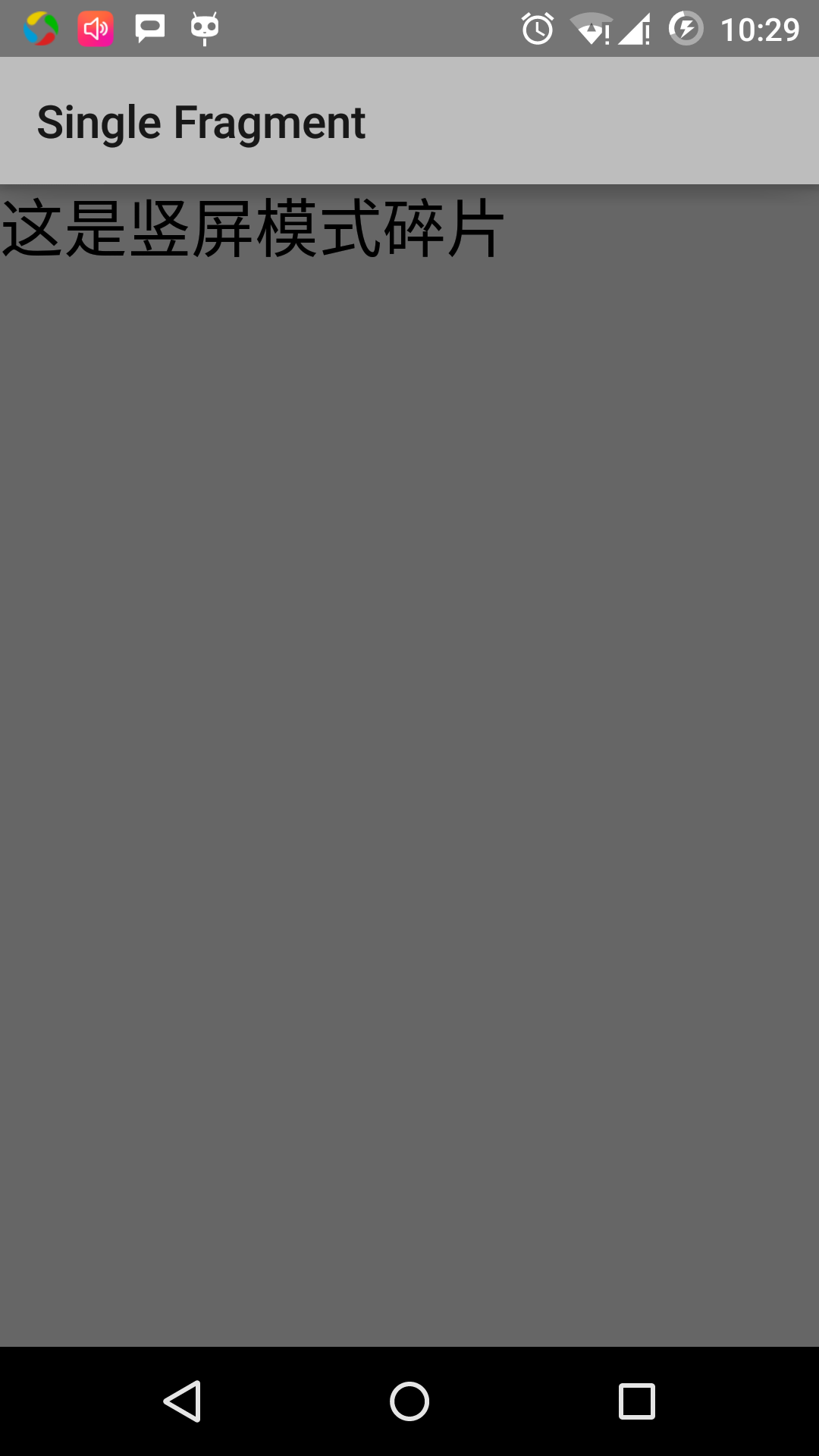
De acordo com o seguinte para mudar a direção do modo de tela emulador:
- fn + control + F11 mudança mac na paisagem como retrato e vice-versa
- ctrl + F11 nas janelas
- ctrl + F11 no Linux
Quando você alterar o modo, você verá o modo paisagem adequado para a realização da página:
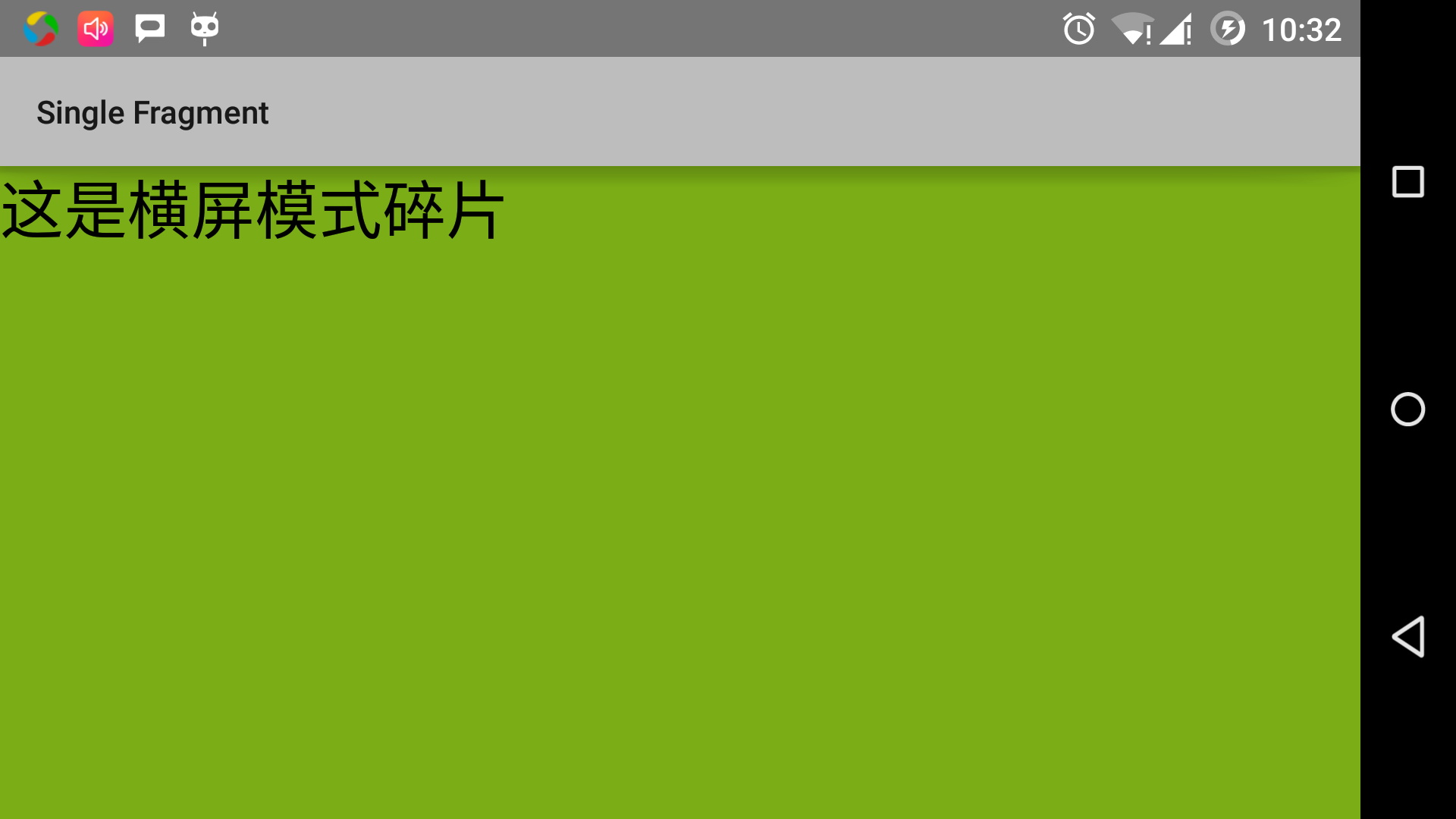
Desta forma, você pode ao mesmo evento usando peças não utilizadas para alcançar diferentes interfaces. Você pode construir a interface de acordo com suas necessidades usando um tipo diferente de componentes de interface.